![]()
![]()
![]()
Onshape utilizza come impostazione predefinita pollici/gradi come unità di misura per tutti i documenti e le aree di lavoro; questo include tutte le misurazioni nei Part Studio e negli Assiemi, tutti i valori visualizzati nelle dimensioni dello schizzo, nei disegni e anche nelle unità di misura predefinite dei dati di configurazione per tutte le funzioni. (Queste unità predefinite non influiscono sui file esterni importati.)
Puoi specificare un'unità di misura diversa in qualsiasi campo numerico e il valore sarà convertito automaticamente nell'unità predefinita. Ad esempio, se l'unità di misura predefinita è pollici, puoi comunque specificare un tipo di unità diverso (ad esempio 10mm) in un campo numerico e questo sarà convertito nel valore corretto in pollici.
Le unità predefinite possono essere impostate in base all'area di lavoro individuale, tramite il menu Documenti, ma anche per tutti i documenti creati, tramite le preferenze dell'account. In questo argomento viene illustrata l'impostazione delle unità predefinite per area di lavoro.
Per informazioni sull'impostazione delle preferenze del tuo account (e delle unità predefinite), vedi Gestione del tuo piano Onshape.
- Apri il menu Documento
 e seleziona Unità area di lavoro per impostare le unità di misura e precisione utilizzate in quest'area di lavoro Onshape, a meno che non venga specificamente ignorata in una finestra di dialogo (immettendo unità desiderate).
e seleziona Unità area di lavoro per impostare le unità di misura e precisione utilizzate in quest'area di lavoro Onshape, a meno che non venga specificamente ignorata in una finestra di dialogo (immettendo unità desiderate). 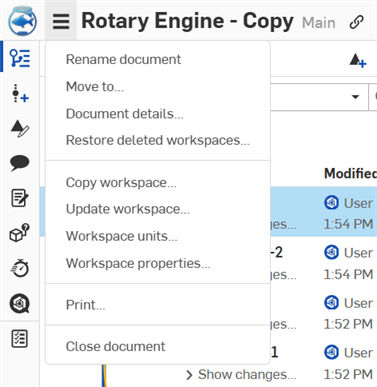
- Apporta le modifiche desiderarte.
Le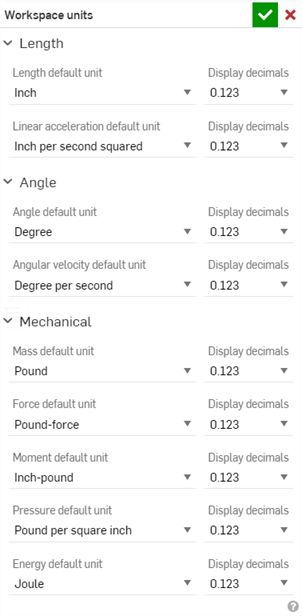
unità dell'area di lavoro vengono impostate in modo predefinito sulle impostazioni Unità nella pagina Account > Preferenze, a meno che non siano ignorate in questa finestra di dialogo. Queste impostazioni comprendono tutte le misurazioni in Part Studio, Assiemi e Disegni; tutti i valori visualizzati nelle dimensioni di schizzo e le unità dei dati di confezionamento predefinite per tutte le funzioni.
Le unità di disegno sono gestite separatamente nella scheda disegno. L'opzione Piedi e pollici è disponibile solo per le unità di disegno, non per le unità dell'area di lavoro
.Le nuove aree di lavoro create da una versione ereditano le impostazioni di tale versione.
Le impostazioni delle cifre decimali:
- Al momento sono disponibili solo sul browser
- Sono attualmente applicati alle finestre di dialogo delle funzioni, alle dimensioni dello schizzo e alle finestre di dialogo del manipolatore.
- Funzionano con lo strumento Misura e lo strumento Proprietà massa
- Lo strumento Misura visualizza i valori in notazione scientifica quando la precisione della visualizzazione non è sufficiente.
- Le proprietà massa mostreranno un errore nella misurazione, vedi Strumento proprietà massa per ulteriori informazioni.
- Influiscono solo sul visualizzazione; i valori sono arrotondati internamente
- Non vengono utilizzati per il calcolo
- Vengono utilizzati internamente per determinare il numero di cifre decimali da visualizzare, indipendentemente dal numero di posizioni immesse; se viene immesso più del numero specificato, saranno visibili quando il campo viene selezionato per la modifica.
- Non influire su file esterni importati
- Fai clic su
 per salvare le modifiche oppure su
per salvare le modifiche oppure su  per uscire senza salvare.
per uscire senza salvare.
Dall'interno di un documento:
- Tocca l'icona Altro nell'angolo in alto a destra.

- Tocca l'icona Unità.

- Tocca per impostare la lunghezza, l'angolo e le unità di misura di massa predefinite desiderate.
Dall'interno di un documento:
- Tocca l'icona Altro nell'angolo in alto a destra.


- Tocca l'icona Unità.

- Tocca per impostare la lunghezza, l'angolo e le unità di misura di massa predefinite desiderate.
- Tocca Salva.